发布日期:2019-06-17 作者:小白系统 来源:http://www.03727.com
今天和大家分享一下关于对xp系统笔记本切换电源管理设置的方法,在使用xp系统的过程中经常不知道如何去对xp系统笔记本切换电源管理进行设置,有什么好的办法去设置xp系统笔记本切换电源管理呢?在这里小编教你只需要1、点击win+R组合键打开运行对话框,在输入框里面输入CMd字符命令,就可以打开命令行窗口; 2、在命令行窗口里面输入powercfg –list字符命令,就可以显示出来已配置好的电源管理方案;就搞定了。下面小编就给小伙伴们分享一下对xp系统笔记本切换电源管理进行设置的详细步骤:
1、点击win+R组合键打开运行对话框,在输入框里面输入CMd字符命令,就可以打开命令行窗口;
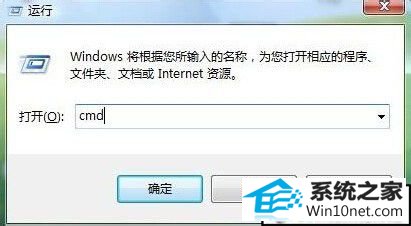
2、在命令行窗口里面输入powercfg –list字符命令,就可以显示出来已配置好的电源管理方案;
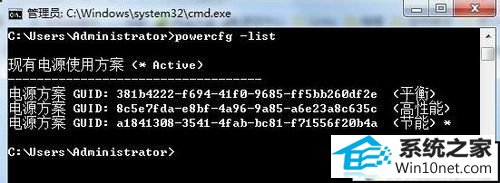
3、在xiazaima.com/xp/桌面空白地方直接创建一个“快捷方式”,在需要输入的位置输入C:windowssystem32powercfg.exe,将其改名为“节能”;
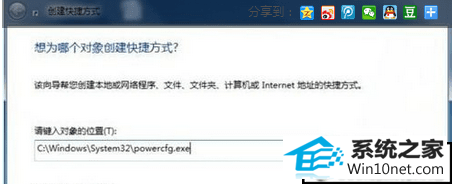
4、在找到“节能”快捷方式,单击右键选中“属性”选项,在节能属性面板上面就可以显示出来目标写法“powercfg setactive GUid”;
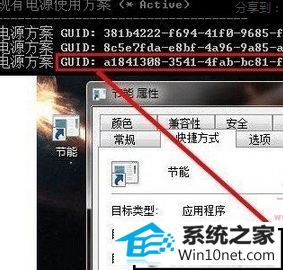
5、把GUid替换为成步骤一CMd下面找到的对应代码,最后再单击确定按钮就可以了。